今回は、「COUNTIF関数」で条件に一致したデータの個数を求める方法についてご紹介します。
また、「COUNTIF関数」を使用してデータの重複を調べる方法についても解説していますので、ぜひ参考にしてみてください。
COUNTIF関数とは
「COUNTIF関数」は、統計関数と呼ばれる関数です。
データを数えるというと「COUNT関数」や「COUNTA関数」を思い浮かべますが、「COUNTIF関数」はそれらの関数に条件を付けたものというイメージです。
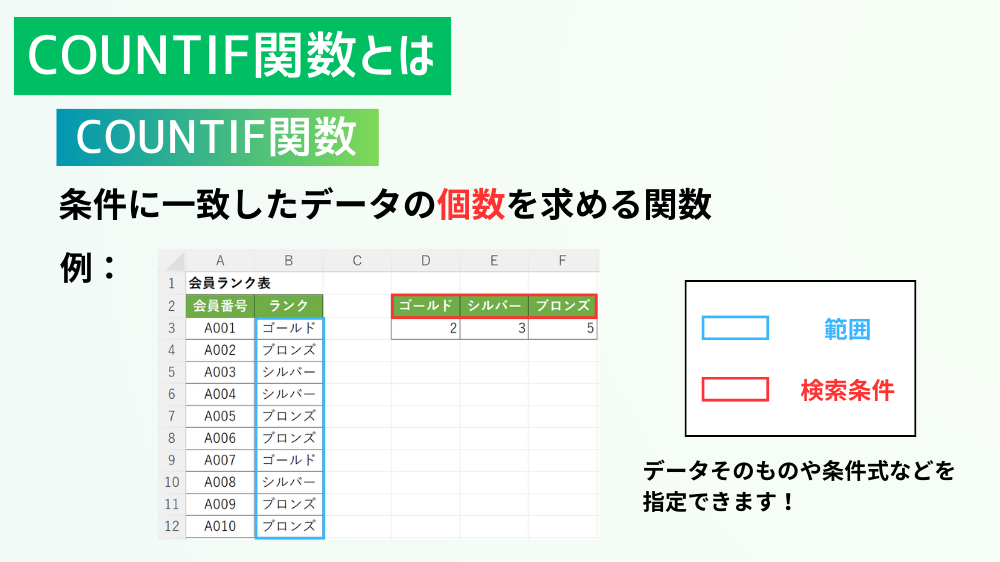
COUNTIF関数
条件に一致したデータの個数を求める関数
検索条件には、データそのものや条件式などを指定することができます!
関連記事:【Excel】COUNT,COUNTA,COUNTBLANK関数の使い方を分かりやすく解説
COUNTIF関数の使い方
「COUNTIF関数」の使い方を見ていきましょう。
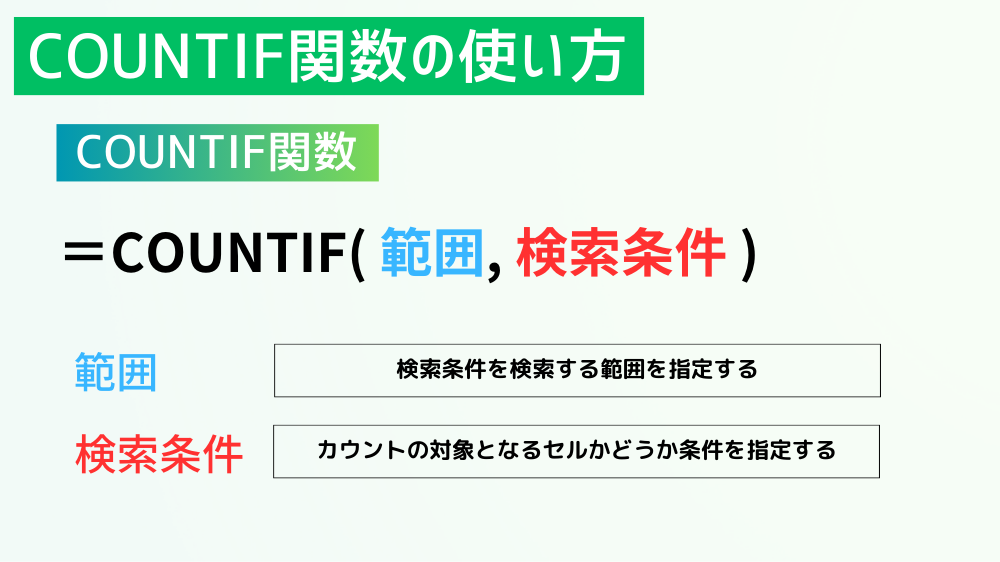
COUNTIF関数
範囲
検索条件を検索する範囲を指定する
検索条件
カウントの対象となるセルかどうか条件を指定する
検索条件には以下の「比較演算子(左)」と「ワイルドカード(右)」も使用できます。
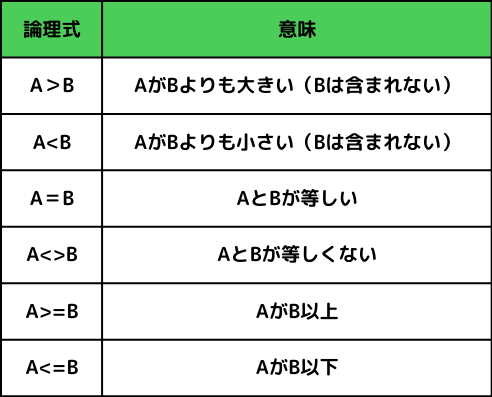
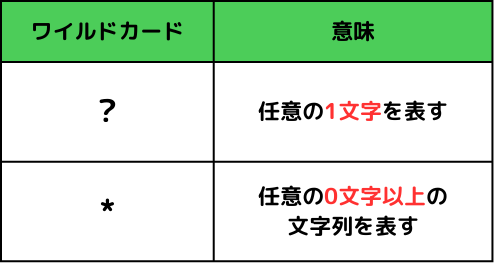
使用例
ここからは、実際にExcelの画面を見ながら「COUNTIF関数」の使い方について学んでいきましょう。
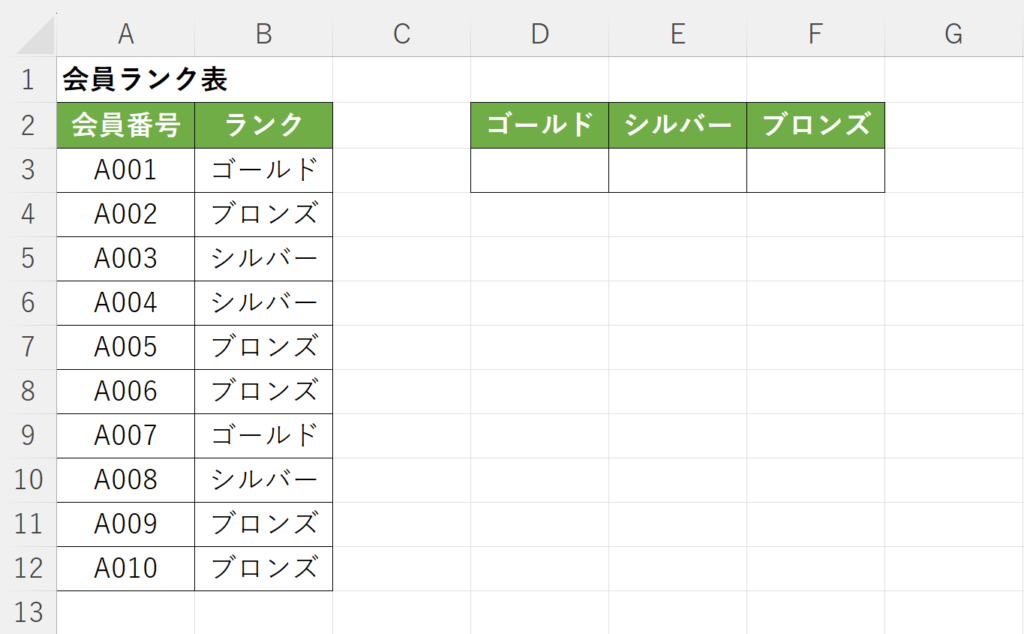
例として、会員のランク別の人数を求めたいと思います。
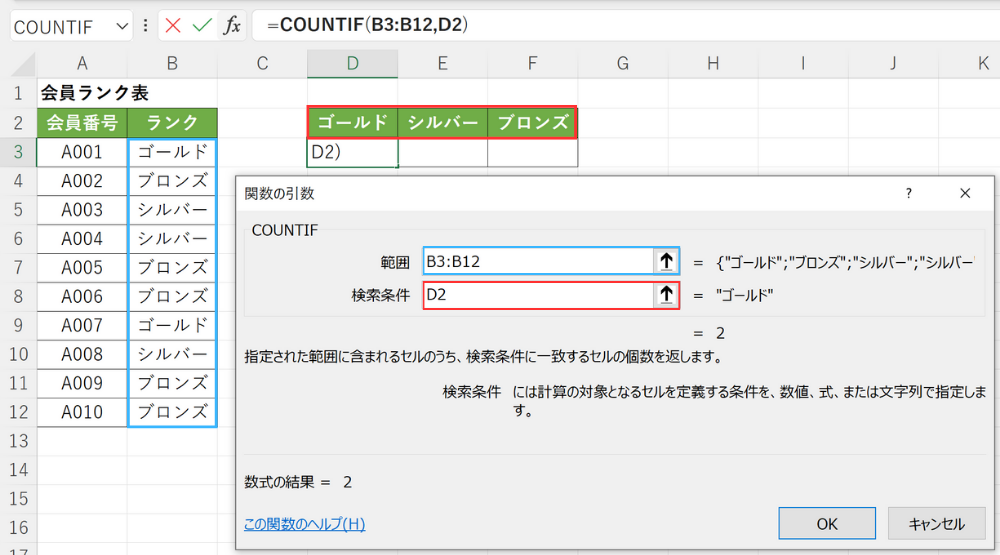
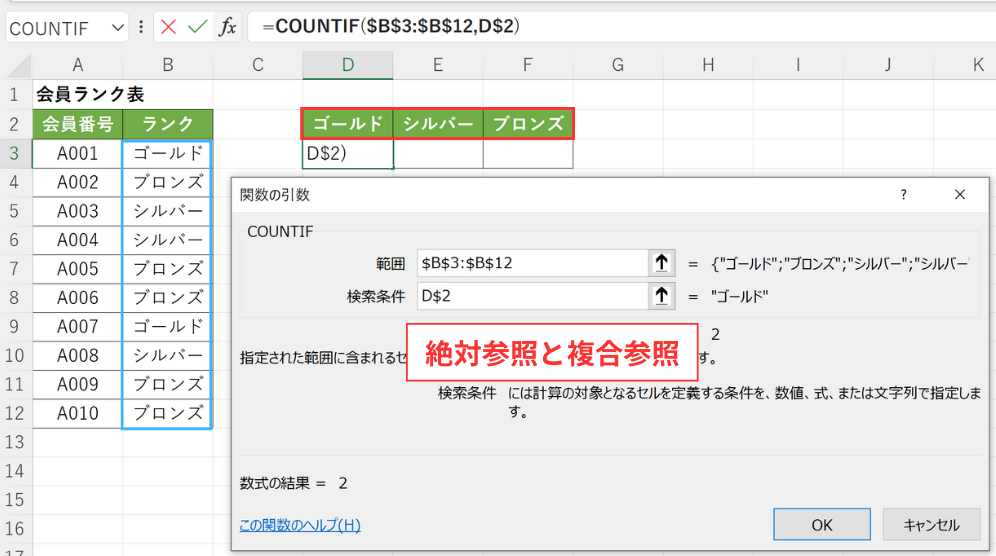
今回はオートフィルを使用して求めたいため、絶対参照と複合参照を忘れずに設定しておきましょう。
「絶対参照」や「複合参照」について、こちらの記事をご覧ください。
「COUNTIF関数」の中身はこちらになります。
数式 「=COUNTIF($B$3:$B$12,D$2)」
範囲 「$B$3:$B$12」
検索条件 「D$2」
数式が入力出来たら、オートフィルを行いましょう。
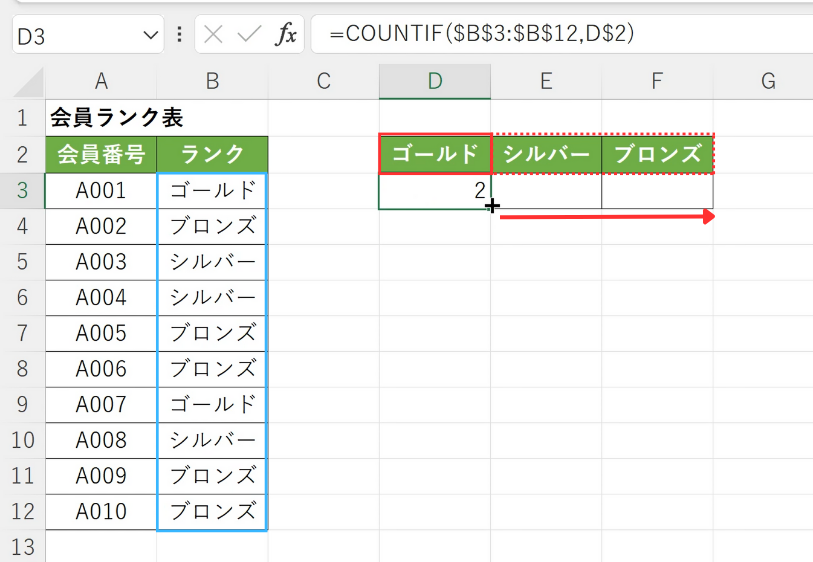
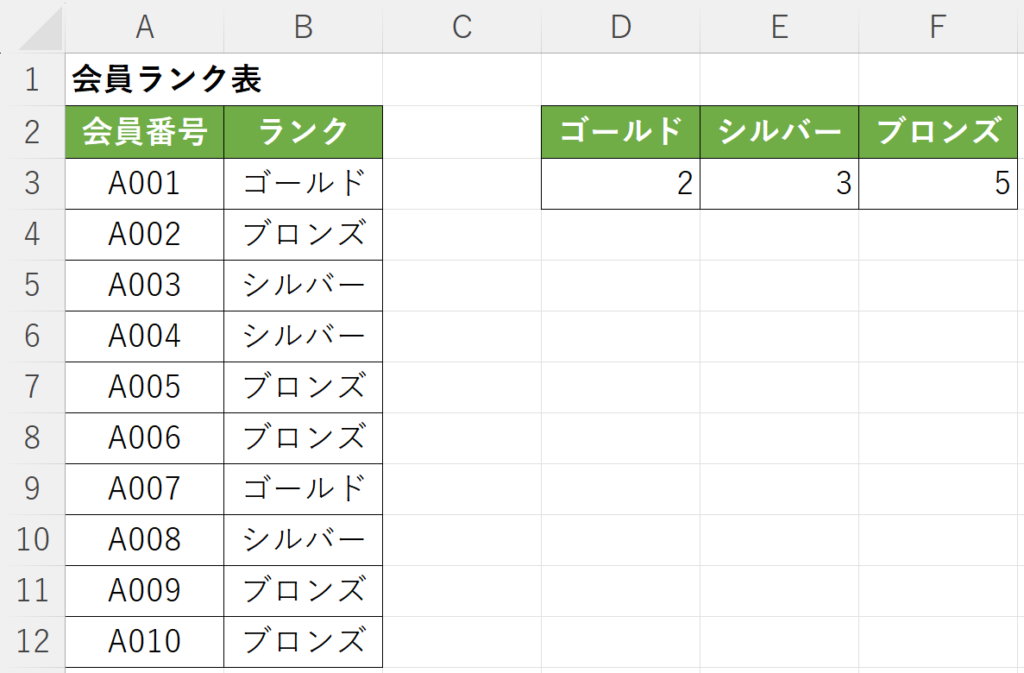
処理が実行され、会員のランク別の人数が求められました。
絶対参照と複合参照を設定しているため、範囲は完全に固定され、検索条件だけ右にずれていくようになっています。
データの重複の調べ方
次に、「COUNTIF関数」を使用したデータの重複の調べ方を解説していきます。
実際にExcelの画面でやり方を見ていきましょう。
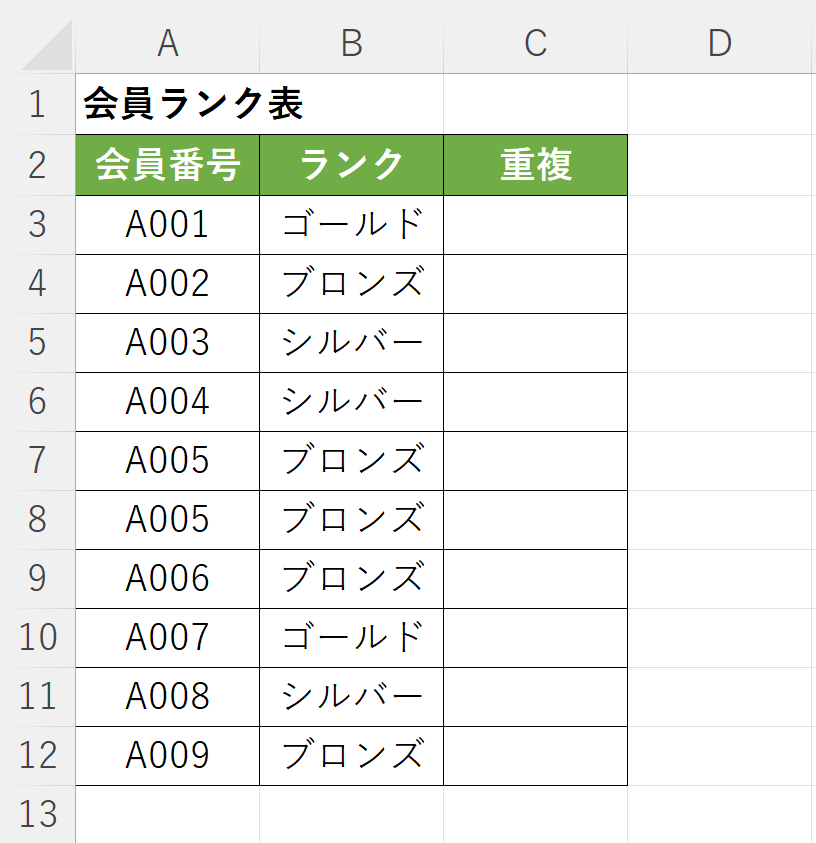
例として、こちらのデータの重複(会員番号の重複)を調べてみようと思います。
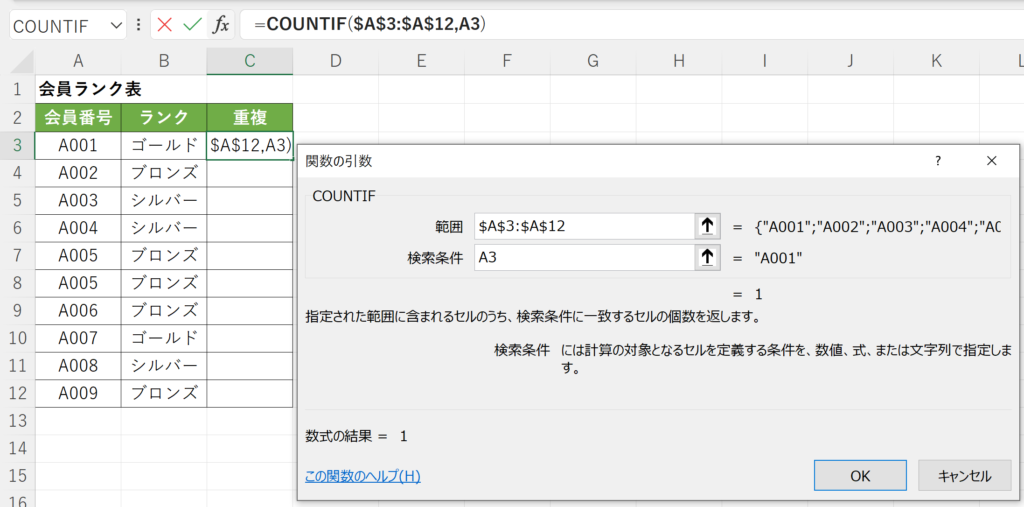
「COUNTIF関数」の中身はこちらになります。
数式 「=COUNTIF($A$3:$A$12,A3)」
範囲 「$A$3:$A$12」
検索条件 「A3」
範囲には会員番号の列を絶対参照で指定し、検索条件にはその行の会員番号を指定します。
数式が入力出来たら、オートフィルを行いましょう。
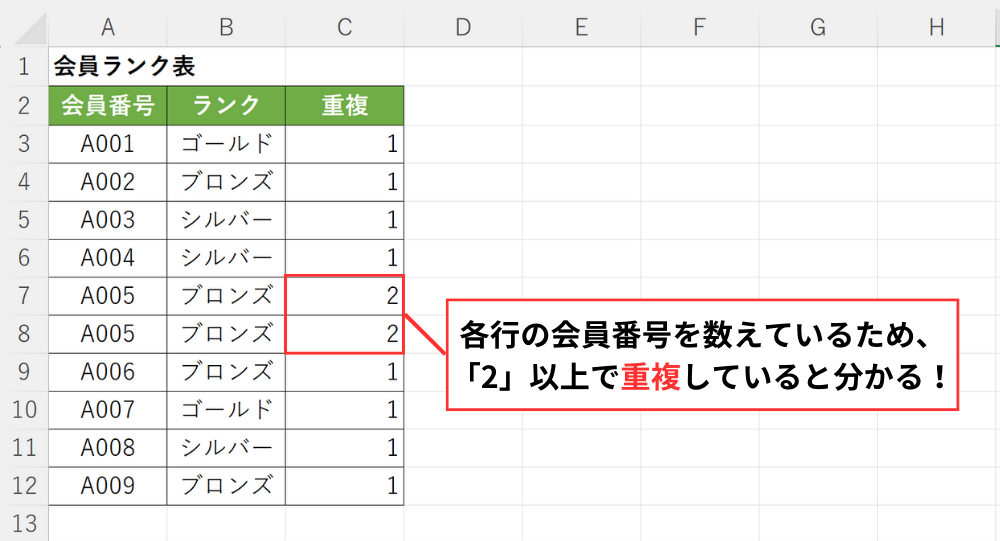
処理が実行され、重複の列(C列)に数値が表示されました。
その数値が「1」であれば重複なし、「2」であれば重複ありと見分けられます。
このように、「COUNTIF関数」を使用してデータの重複を調べることができるため、ぜひ活用してみてください!
今回は、統計関数である「COUNTIF関数」について、画像を交えて分かりやすく解説させていただきました。
今回ご紹介したように「COUNTIF関数」では、データの個数を求めるだけでなく重複の有無を判断することもできます。ぜひ、参考にしてみてください!
Excelのオススメ教材はこちら!







